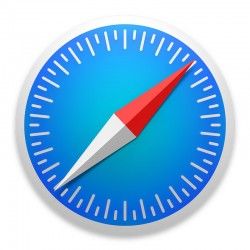 С публичным выпуском macOS High Sierra Apple представила некоторые дополнительные функции в своем родном браузере Safari. Здесь мы расскажем только о том, что они из себя представляют, и о том, как вы можете настроить их, чтобы сделать просмотр веб-страниц более приятным.
С публичным выпуском macOS High Sierra Apple представила некоторые дополнительные функции в своем родном браузере Safari. Здесь мы расскажем только о том, что они из себя представляют, и о том, как вы можете настроить их, чтобы сделать просмотр веб-страниц более приятным.
Индивидуальные настройки сайта
Одним из наиболее приятных новых изменений в Safari 11 является возможность настраивать ряд параметров для отдельных веб-сайтов. После настройки этих параметров для сайта Safari автоматически применяет их, поэтому вам больше не придется с ними беспокоиться. Вот как.
- Перейдите на сайт, который вы часто посещаете.
- Щелкните правой кнопкой мыши URL-адрес или имя веб-сайта, отображаемое в адресной строке, и выберите «Настройки для этого веб-сайта». Либо нажмите Safari в строке меню, и вы увидите ту же опцию в разделе «Предпочтения».
- Выберите свои предпочтения в раскрывающейся панели, которая появляется под адресной строкой, чтобы контролировать поведение веб-сайта, установив флажки или выбрав параметр из доступных параметров.
Встроенный в Safari режим Reader удаляет из Интернета статьи посторонней мебели для веб-страниц, чтобы сделать их более читабельными. Reader обычно активируется нажатием на значок, который иногда появляется в крайнем левом углу адресной строки, но вы можете установить флажок «Использовать Reader, когда он доступен», чтобы переключиться на него по умолчанию.
Поле рядом с «Включить блокировщики контента» позволяет указать, активировать ли какие-либо расширения для блокировки рекламы, которые вы, возможно, установили, а параметр «Масштаб страницы» позволяет настроить размер шрифтов и изображений, отображаемых на веб-сайте, что упрощает их чтение. и перемещаться.
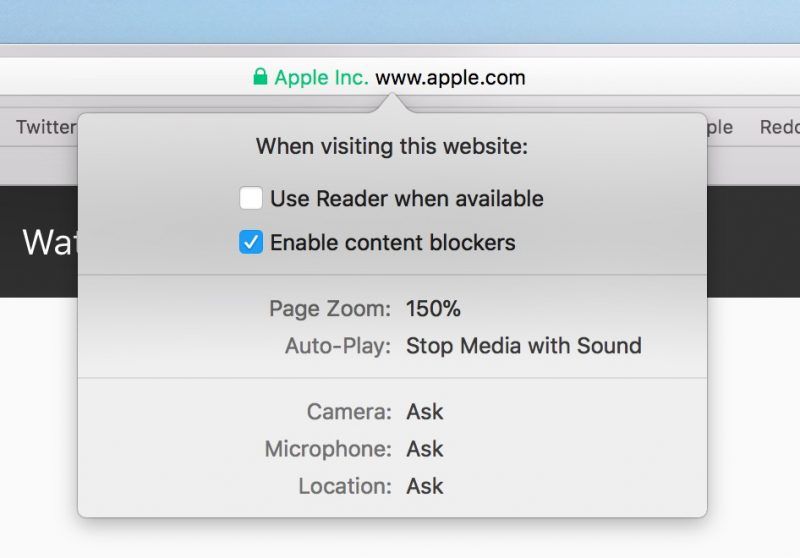
С настройкой Auto-Play вы можете запретить веб-сайтам воспроизводить видео в тот момент, когда вы посещаете страницу, что должно сделать просмотр намного менее раздражающим. Доступны следующие параметры: «Разрешить все автоматическое воспроизведение», «Остановить мультимедиа со звуком» и «Никогда не воспроизводить автоматически»
Последние три параметра на панели настроек позволяют вам выбрать, разрешить или запретить сайту доступ к камере и микрофону вашего Mac и включить ли определение местоположения. Если ваши предпочтения могут время от времени изменяться, установите для них значение «Спросить», и Safari будет запрашивать вас всякий раз, когда сайт запрашивает доступ.
Вкладка «Настройки веб-сайта Safari»
Полезно, что Apple добавила новую вкладку в настройки Safari, чтобы вы могли отслеживать индивидуальные настройки веб-сайта. Вы можете получить к нему доступ в любое время, нажав «Настройки» в строке меню Safari и выбрав вкладку «Веб-сайты».
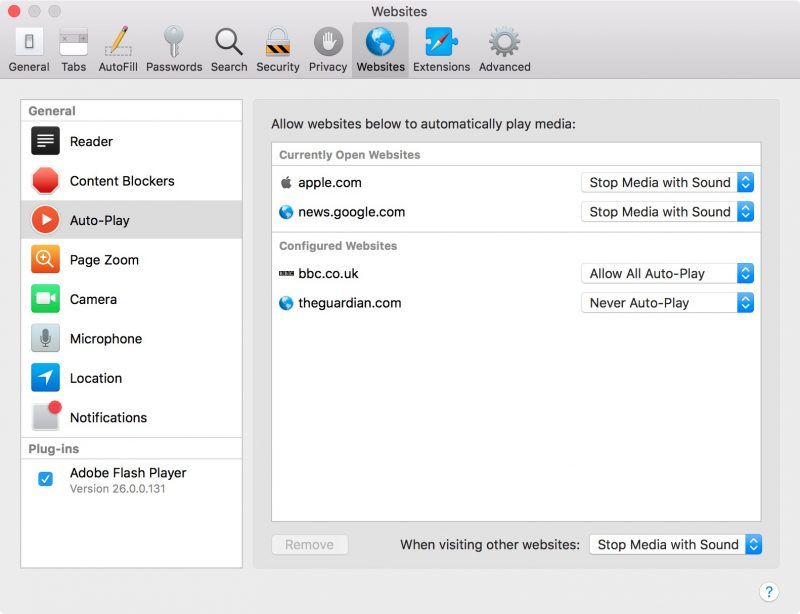
Здесь вы найдете списки веб-сайтов, которые открыты в настоящее время, а также те, которые вы настраивали в прошлом, с разбивкой по отдельным настройкам, где вы легко можете их настроить. Вы также увидите дополнительную настройку в столбце «Общие», в которой перечислены ваши предпочтения для посещенных вами веб-сайтов, которые предложили вам получать уведомления.
Интеллектуальное предотвращение слежения
Еще одна новая функция, которую Apple добавила в последнюю версию Safari, — это функция предотвращения интеллектуального отслеживания (ITP). Собственное тестирование Apple показало, что популярные веб-сайты могут содержать более 70 межсайтовых отслеживаний и сторонних трекеров cookie, которые все молча собирают данные о пользователях, в то же время делая просмотр в Интернете все более вялым.
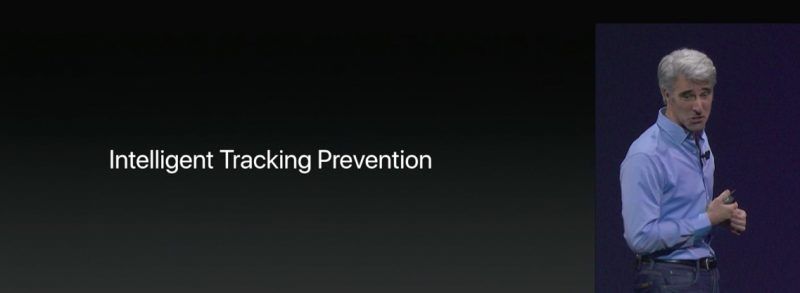
Чтобы решить эту проблему, ITP использует локальное машинное обучение для определения типов файлов cookie и их разделения или очистки данных сценариев между сайтами подозрительных трекеров рекламы, не влияя, например, на полезные файлы cookie, такие как те, которые содержат локализованные данные или данные для входа. Эта функция должна повысить конфиденциальность пользователей, а также повысить общую скорость просмотра. Вам не нужно ничего делать, чтобы пользоваться преимуществами ITP — он включен по умолчанию.
Тег: Сафари
Оцените статью!



Отправляя сообщение, Вы разрешаете сбор и обработку персональных данных. Политика конфиденциальности.